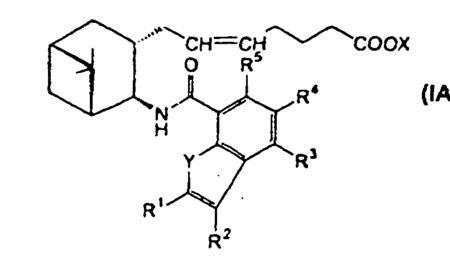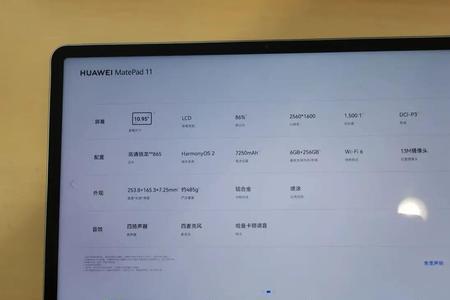具体操作方法步骤如下 :
1、以Windows 10为例,打开桌面左下角的“ Windows图标”,然后找到“设置”选项
2、打开后,找到“设备”选项,然后单击“打开”。
3、然后点击“添加打印机或扫描仪”选项
4、搜索后,单击“我所需的打印机不在列表中”。
5、然后点击“使用TCP / IP地址或主机名添加打印机”,这里需要一个IP
6、接下来就需要去找主机的IP地址
7、找到主机,输入打印机,找到需要连接的打印机,然后单击“高级管理端口管理端口”。操作完成后,可以查看IP。这些都是无线连接,因此,如果找不到图片,请按照上述操作进行查找。这里的IP是192.168.0.199。
8、键入后,单击“下一步”,它将自动与打印机通信。
9、然后选择一个驱动程序。这是打印机驱动程序,根据您的打印机型号选择它,然后单击“下一步”
10、继续下一步,显示正在安装
11、安装完成,这里的“共享”看情况,一般默认即可
12、一直下一步直至安装结束。
epson4166打印机连接电脑
1、把epson打印机与电脑连接,并通电2、下载epson打印机驱动,然后按照安装打印机的步骤进行操作(当然,win7+的可能驱动是直接双击运行安装即可)3、安装成功